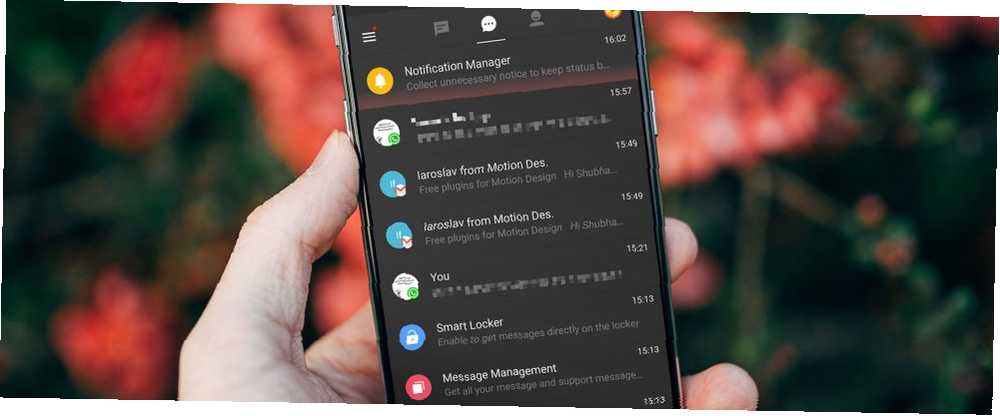
Peter Holmes
40
4738
214
Powiadomienia stały się niezbędne od momentu wprowadzenia smartfonów. Niezależnie od tego, czy jest to wiadomość od znajomego, czy wiadomość e-mail od szefa, są one na bieżąco z wszystkim.
Ale powiadomienia stały się teraz medium dla firm do aktywnej promocji swoich treści. Powiadomienia rywalizują o Twój czas i często przekraczają granice. Z tego powodu ważniejsze niż kiedykolwiek jest to, że wiesz, jak nimi zarządzać.
Oto jak najlepiej wykorzystać powiadomienia na Androida.
1. Historia powiadomień
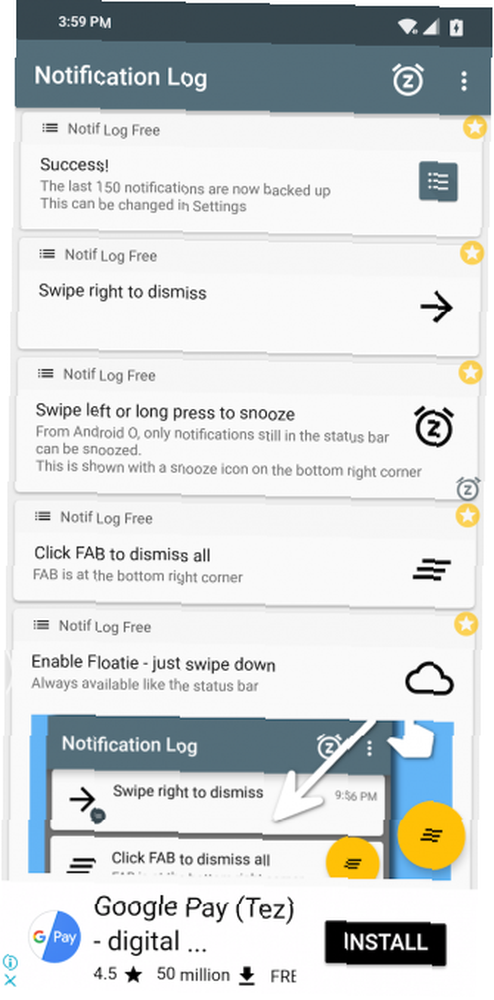
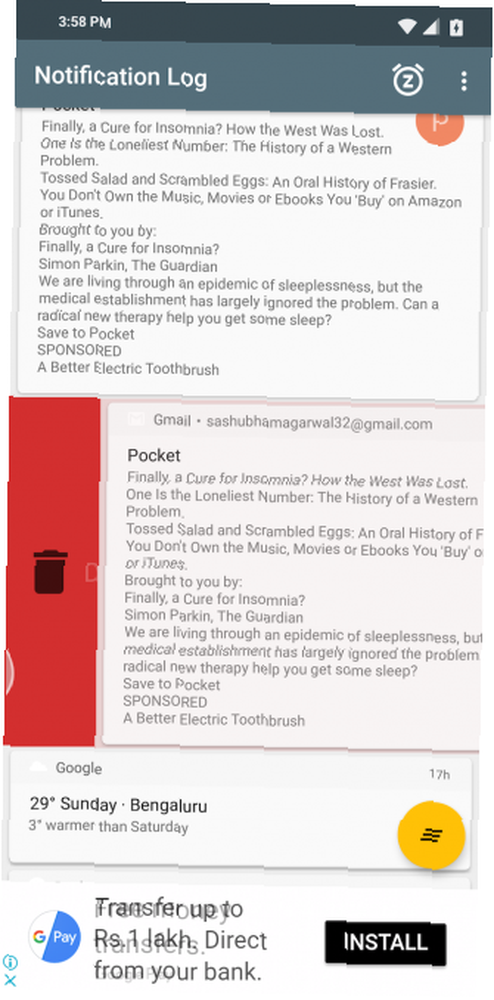
System powiadomień Androida jest regularnie chwalony, ale wciąż nie ma natywnego sposobu na odzyskanie utraconych powiadomień. Alerty, które przypadkowo przesunąłeś lub te, które zauważysz, gdy powoli znikają po dotknięciu przycisku Wyczyść wszystko przycisk zniknął na dobre. Na szczęście istnieją rozwiązania innych firm do tego - jedno z najlepszych ma odpowiednią nazwę Notif Log.
Notif Log to dość prosta aplikacja. Jego podstawowym celem jest rejestrowanie każdego przychodzącego alertu, dzięki czemu nawet jeśli odrzucisz je w panelu powiadomień, możesz ponownie odwiedzić je w Notif Log.
Ponadto możesz odłożyć powiadomienia na później, a nawet uzyskać dostęp do szybkich akcji powiązanych z każdym z nich. Ponadto możesz nawet przypiąć skrót do natychmiastowego przeglądania ostatnio zalogowanych powiadomień.
Pobieranie: Notif Log (bezpłatny) | Notif Log Pro (1 USD)
2. Inteligentne odpowiedzi
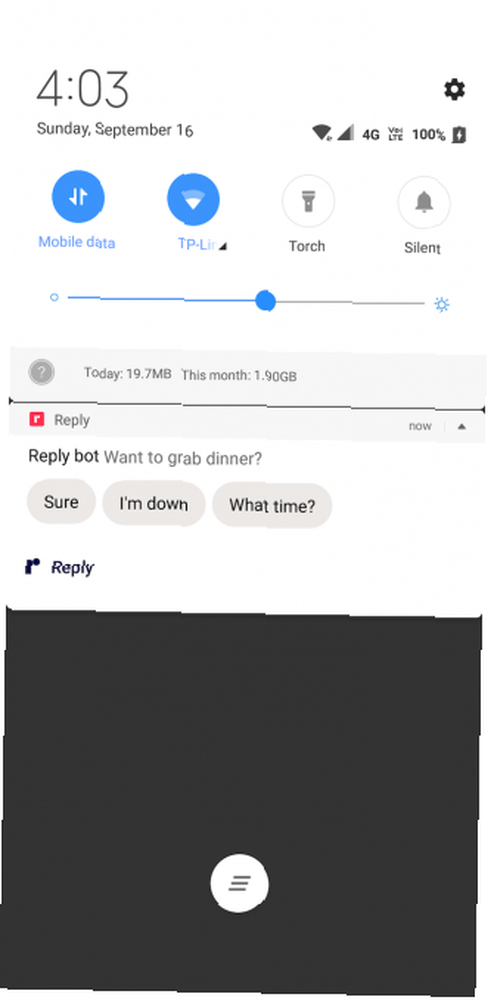
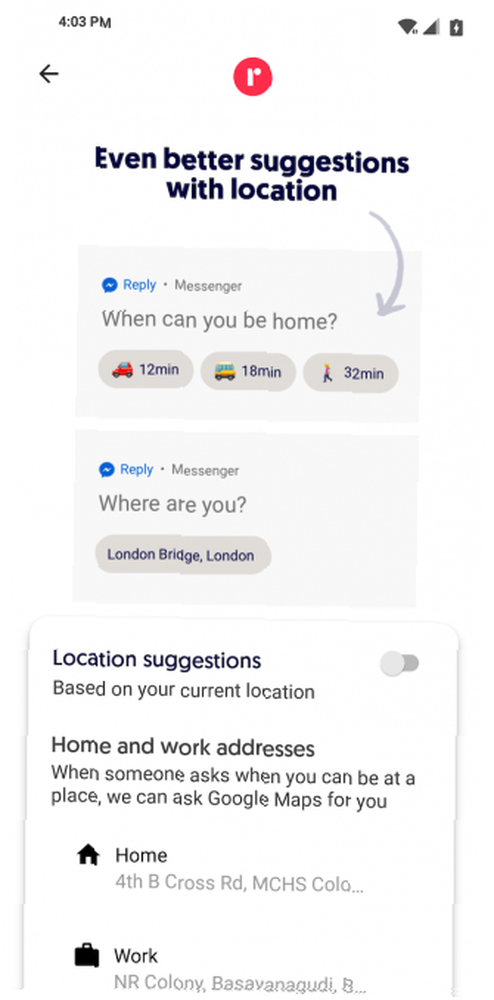
Czy odpowiadanie na każdą wiadomość jest uciążliwe? A może ignorujesz niektóre z nich z powodu braku czasu?
Wypróbuj Google Reply, jedną z mniej znanych aplikacji Google. 10 niesamowitych aplikacji na Androida od Google, których nigdy nie słyszałeś. 10 niesamowitych aplikacji na Androida od Google, których nigdy nie słyszałeś. Google tworzy wiele aplikacji na Androida i prawdopodobnie nie Znam je wszystkie - ale musisz o nich wiedzieć. . Sugeruje kilka automatycznych odpowiedzi pod danym powiadomieniem. Na przykład, jeśli ktoś zapyta, czy chcesz dziś zjeść kolację, aplikacja poleci odpowiedzi takie jak Pewnie, To brzmi idealnie, i podobne.
Co więcej, Google Reply może nawet rozpoznać, czy prowadzisz pojazd i wysłać predefiniowany tekst do odbiorcy. Ma również możliwość automatycznego określenia, kiedy dotrzesz do celu i przekazania ETA, jeśli ktoś o to poprosi.
Niestety odpowiedź Google ogranicza się tylko do kilku aplikacji do przesyłania wiadomości, w tym WhatsApp, Twitter, Android Messages i kilku innych. Nie jest jeszcze dostępny w Sklepie Play, więc będziesz musiał załadować plik APK z boku.
Pobieranie: Odpowiedz Google (bezpłatny)
3. Kanały powiadomień
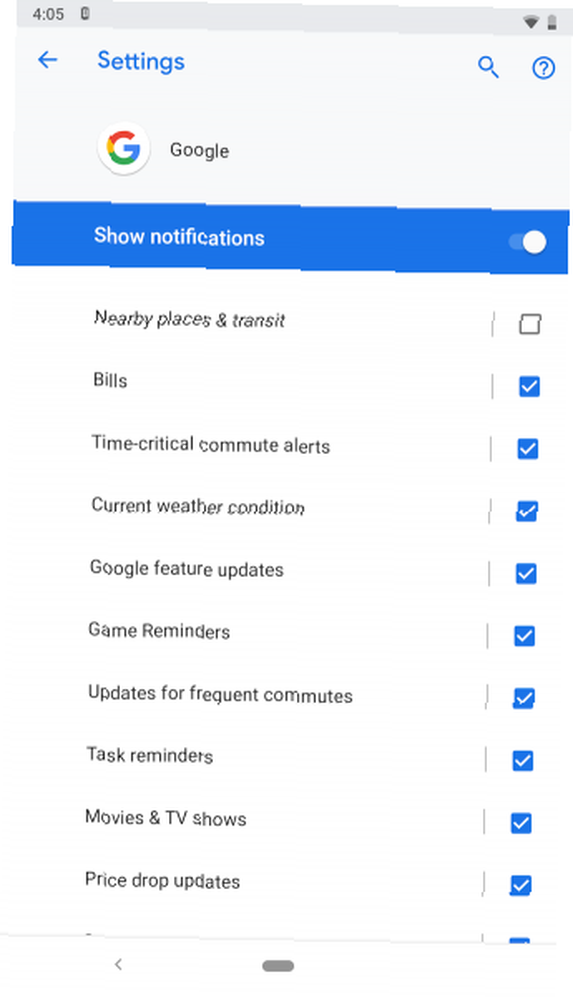
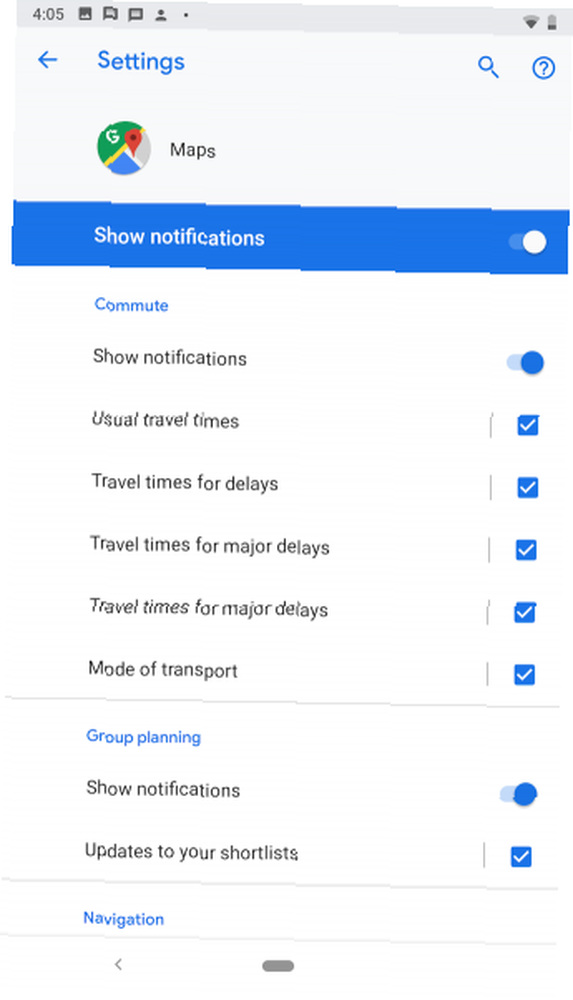
W systemie Android Oreo powiadomienia Android zostały znacznie zaktualizowane Wszystkie nowe sposoby korzystania z powiadomień w systemie Android 8.0 Oreo Wszystkie nowe sposoby korzystania z powiadomień w systemie Android 8.0 Oreo Android 8.0 Kanały powiadomień Oreo to potężny nowy sposób, aby mieć pewność, że Twój telefon tylko ostrzega ty z priorytetowymi informacjami. Oto wszystko, jak zmieniły się powiadomienia w Oreo. . Jedną z jego funkcji jest możliwość wyciszenia określonego zestawu alertów z aplikacji. Możesz także dostosować alerty, aby odtwarzać dźwięk dla niektórych, ale nie dla innych, na przykład.
Na przykład w WhatsApp możesz blokować niepotrzebne wiadomości grupowe podczas odbierania, aby odbierać osobiste pingi. Funkcja nazywa się Kanałami powiadomień i jest jedną z głównych zalet wyrafinowanego systemu powiadomień Androida.
Aby uzyskać dostęp do kanałów powiadomień aplikacji, przejdź do Ustawienia> Aplikacje i powiadomienia> Zobacz wszystkie aplikacje X.. Znajdź i stuknij aplikację, której alerty chcesz dostosować, i wybierz Powiadomienia pole. Znajdziesz tam wszystkie kategorie, które możesz indywidualnie wyłączyć i dostosować.
Możesz wyłączyć wszystkie powiadomienia z aplikacji, po prostu wyłączając górę Pokaż powiadomienia opcja master.
4. Dzwonki powiadomień
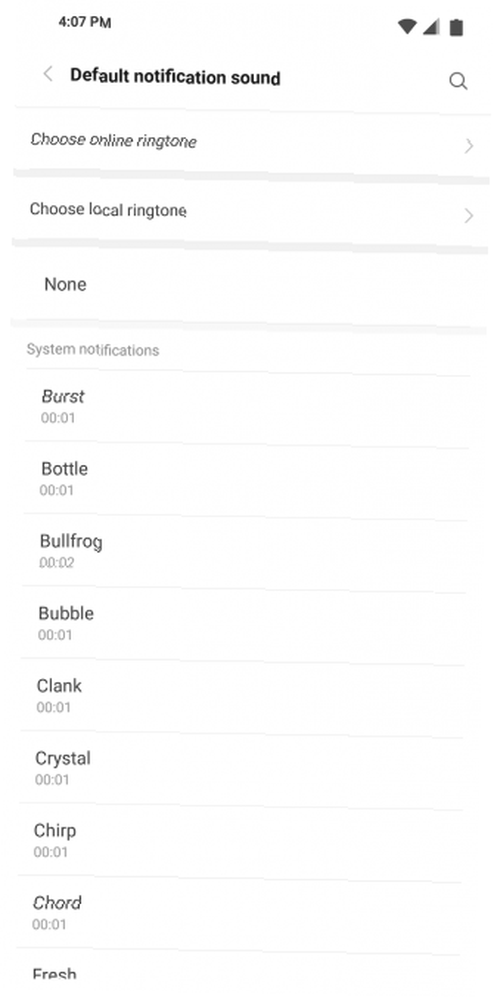
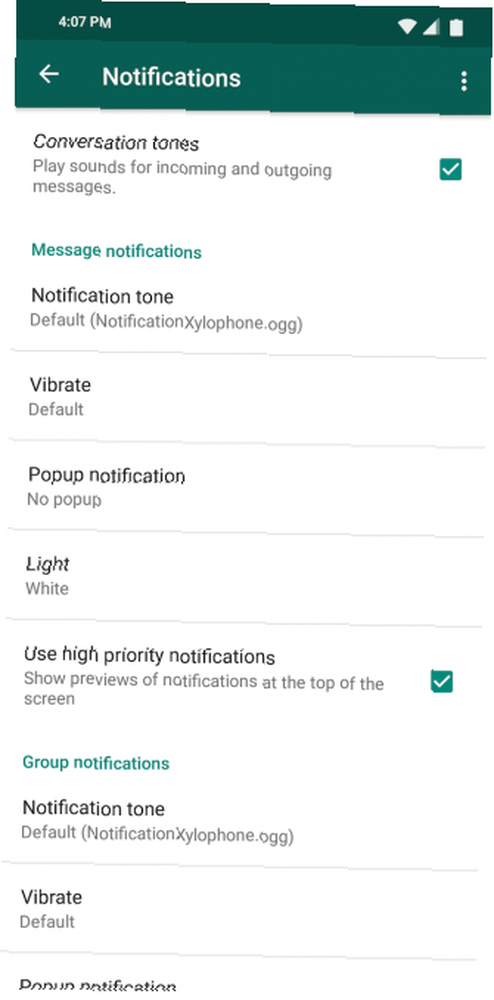
Android pozwala także zmieniać dzwonki powiadomień za pomocą ustawień powiadomień. Powinieneś być w stanie dostosować dźwięk (lub wyłączyć dźwięk, ale zachować wizualne powiadomienie) w kanałach powiadomień opisanych powyżej.
Aby zmienić standardowy dźwięk powiadomienia aplikacji, jeśli nie ma go w powyższym menu, musisz sprawdzić własne ustawienia aplikacji. Na przykład, aby ustawić nowy dźwięk powiadomienia w WhatsApp, otwórz Ustawienia z menu z trzema kropkami i w Powiadomienia, możesz zmienić wartość domyślną Dźwięk powiadomienia do czatów grupowych i indywidualnych.
5. Szybkie skróty
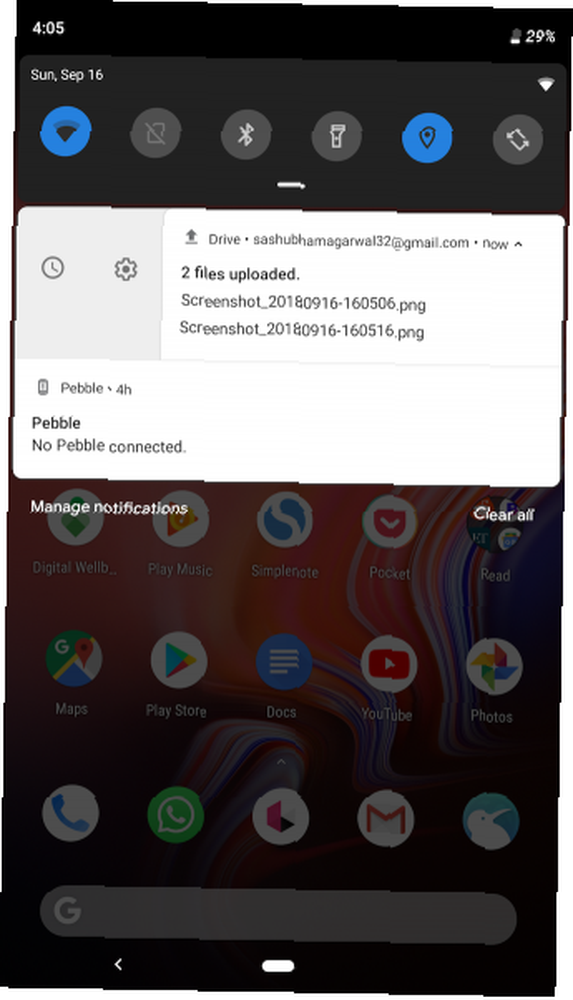
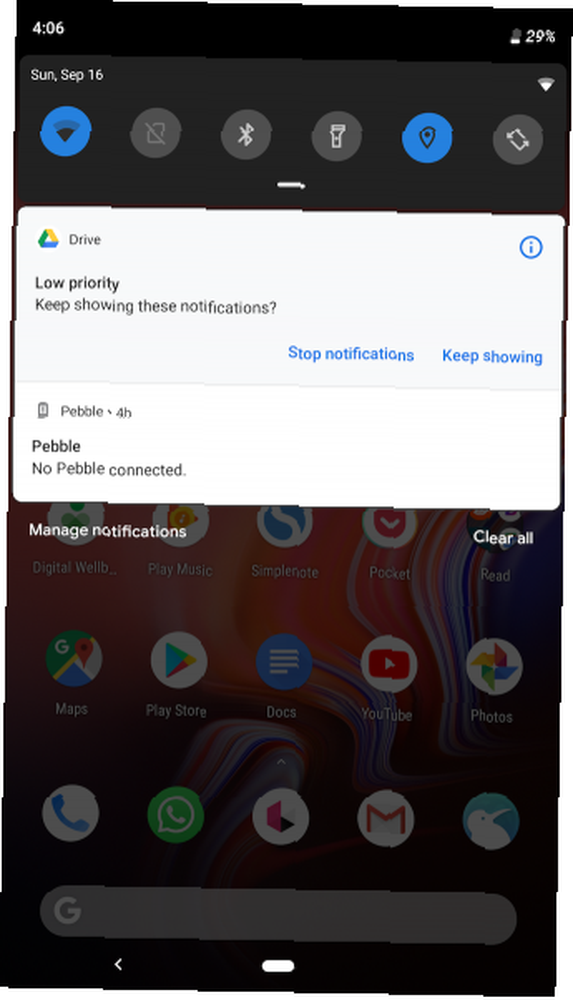
Powiadomienia na Androidzie oferują wiele przydatnych skrótów machnięcia, które mogą znacznie ułatwić szybkie ich nadzorowanie. Prawdopodobnie wiesz, jak zwolnić, przesuwając je.
Ale jeśli nie przesuniesz całkowicie, zobaczysz dwie inne opcje. Jeden odkłada powiadomienie, a drugi uruchamia ustawienia powiadomień aplikacji. Jeśli długo naciśniesz alert, możesz także wyciszyć kanał powiadomień, z którego pochodzi.
Na koniec możesz przesunąć palcem po pakietach powiadomień, aby wykonać na nich czynności indywidualnie. Pamiętaj jednak, że większość tych funkcji jest dostępna tylko w systemie Android 8.1 i nowszych.
6. Powiadomienia na ekranie blokady
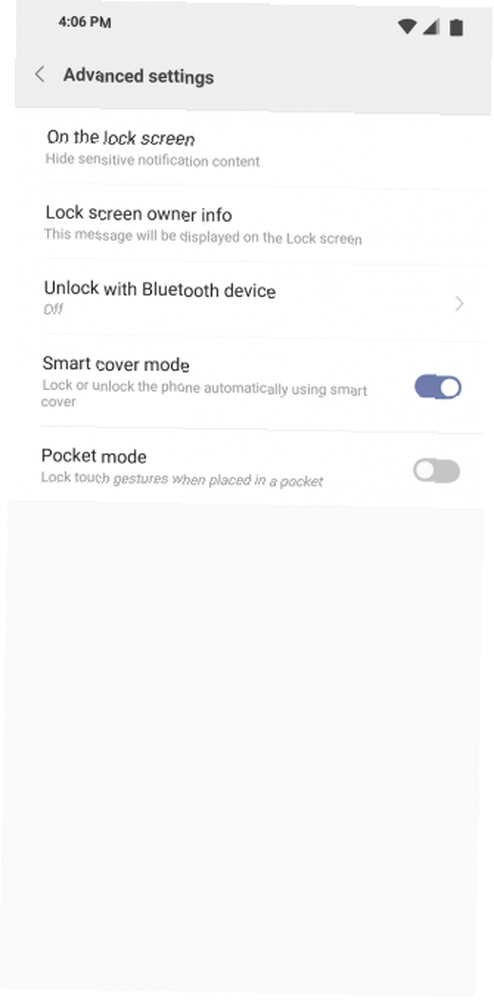
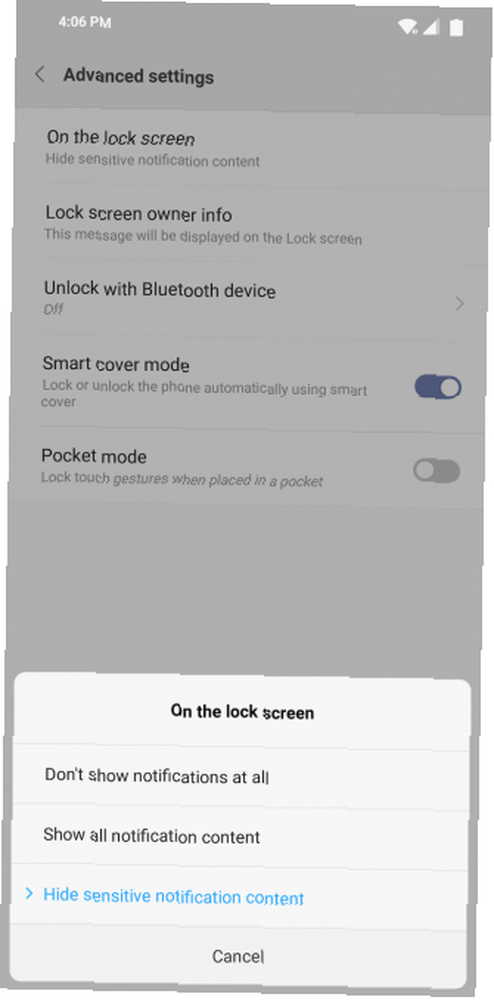
Domyślnie Android wyświetla powiadomienia na ekranie blokady. Ale prawdopodobnie tego nie chcesz, ponieważ każdy może po prostu odebrać telefon i przeczytać wszystkie prywatne wiadomości. Istnieje jednak sposób, aby je ukryć.
Aby to skonfigurować, otwórz Ustawienia> Bezpieczeństwo i lokalizacja> Preferencje ekranu blokady. Kran Na ekranie blokady wybrać jedną z trzech opcji. Możesz wyświetlić wszystkie powiadomienia, ukryć je wszystkie lub ukryć poufne treści. To pokaże, że masz nową wiadomość e-mail lub wiadomość tekstową, ale nie wyświetli zawartości wiadomości.
7. Nie przeszkadzać
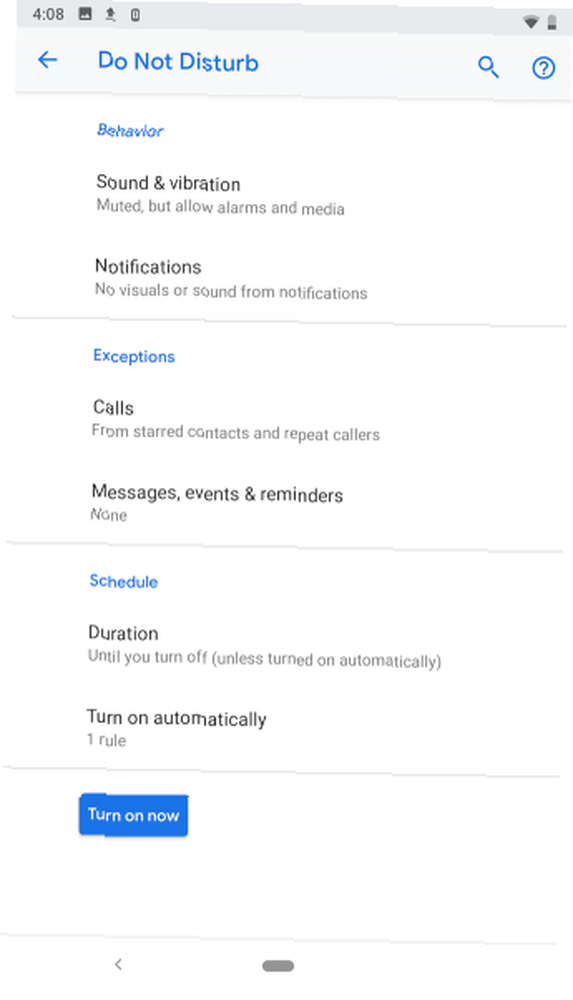
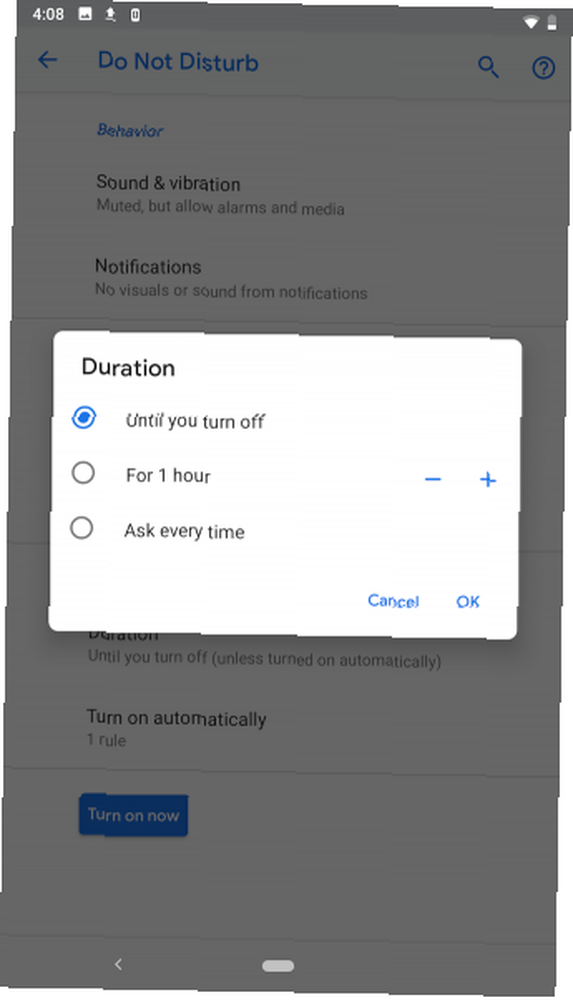
W systemie Android dostępny jest także kompleksowy tryb Nie przeszkadzać (zaktualizowany dla Androida Pie), w którym możesz wybrać rodzaj powiadomień, które chcesz otrzymywać po włączeniu. otwarty Ustawienia> Dźwięk> Nie przeszkadzać spojrzeć. Pozwala to modyfikować kilka atrybutów, w tym połączenia, które kontakty mogą dzwonić, gdy aktywuje się tryb, dźwięki wyciszenia itp. Dowiedz się, jak skonfigurować i dostosować Nie przeszkadzać na Androidzie Jak skonfigurować i dostosować Nie przeszkadzać na Androidzie Jak skonfigurować i dostosować Nie przeszkadzać na Androidzie Skonfiguruj Nie przeszkadzać na Androidzie, aby przestać denerwować powiadomienia z urządzeń przenośnych podczas spotkań lub kiedy próbujesz spać. .
8. Czytaj na głos powiadomienia przychodzące
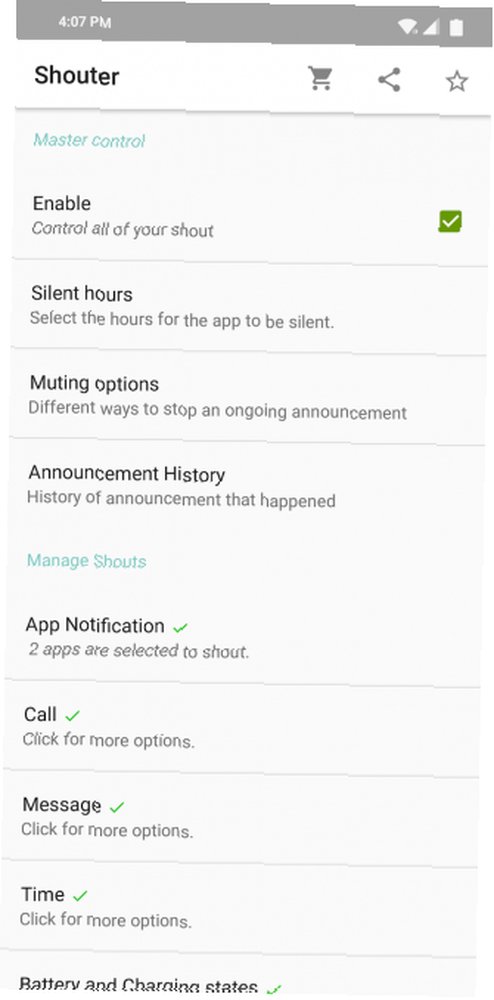
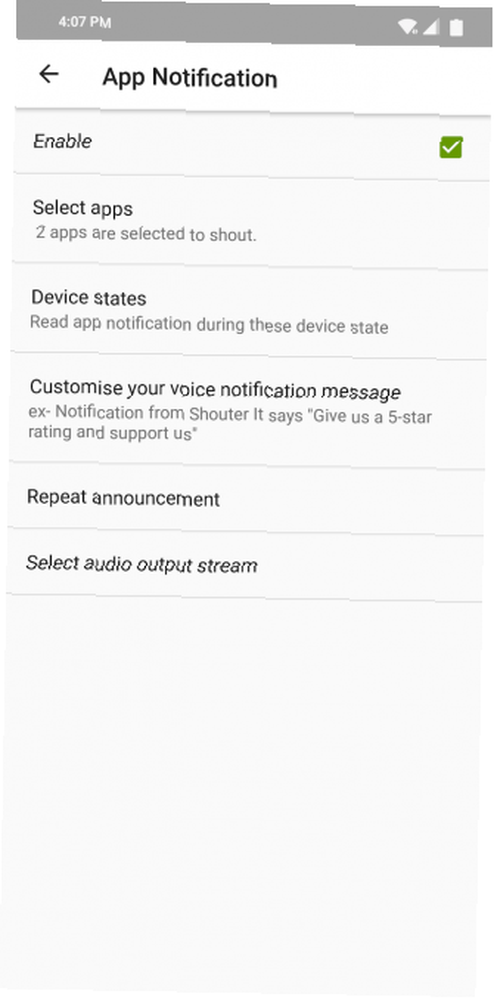
Czasami nie można połączyć się z telefonem po otrzymaniu powiadomienia, na przykład podczas jazdy. W takich sytuacjach zalecamy zainstalowanie bezpłatnej aplikacji o nazwie Shouter.
Shouter odczytuje na głos przychodzące powiadomienia (w tym ich podstawową treść), gdy są już uruchomione. Możesz wybrać aplikacje, dla których chcesz włączyć Shouter, czas działania Shoutera, zmienić języki i wiele więcej.
Oprócz tego Shouter może dyktować stan ładowania, czas, lokalizację, a nawet zapisywać historię zapowiedzi.
Pobieranie: Shouter (bezpłatny) | Shouter Pro (1 USD)
9. Pływające bąbelki dla powiadomień
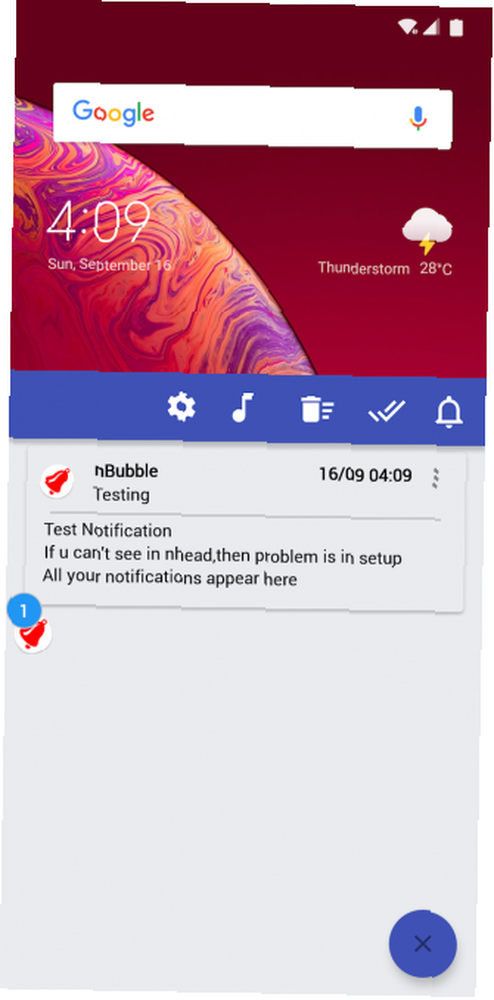
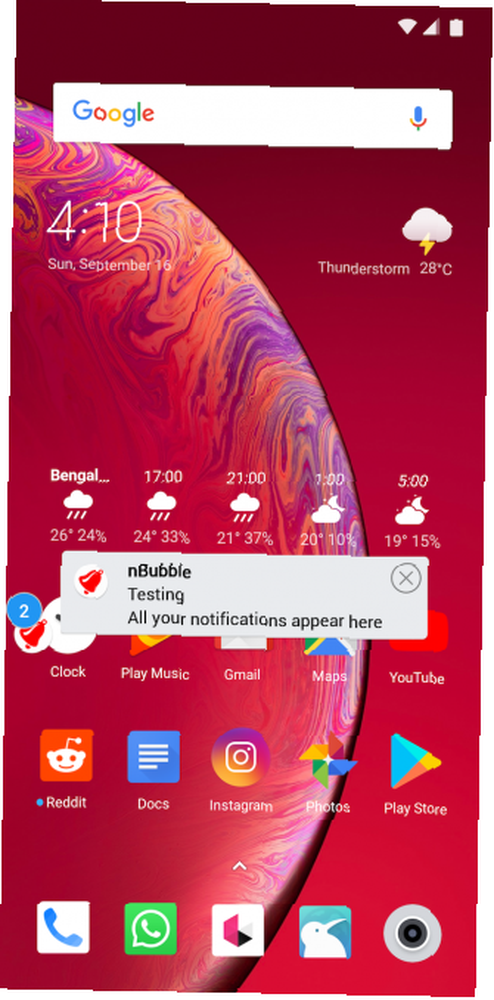
Jeśli jesteś użytkownikiem Facebooka, prawdopodobnie znasz te pływające głowy czatów, które się pojawiają, więc nie przegapisz żadnej wiadomości. Co nie byłoby wspaniale, gdyby ta funkcja była dostępna dla każdej innej aplikacji?
Dzięki aplikacji o nazwie nBubble jest to teraz możliwe.
nBubble dodaje trwałą pływającą bańkę, dzięki której możesz przeglądać powiadomienia i obsługiwać je. To prawie tak, jakby Twój panel powiadomień otrzymał skrzydła. Masz dostęp do wszystkich przycisków, takich jak szybkie działania, wyczyść wszystko i więcej. Istnieje nawet mnóstwo opcji dostosowywania do personalizacji ruchomego okna.
Nie zapominaj, że dzięki Androidowi możesz wyskoczyć o wiele więcej.
Pobieranie: nBubble (bezpłatny) | nBubble Unlocker (1 USD)
10. Uruchom Flash w powiadomieniach
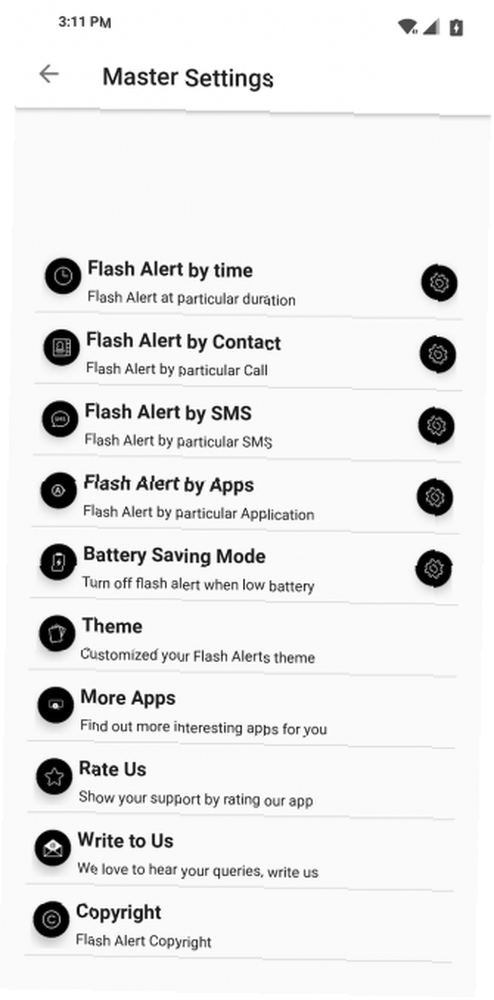
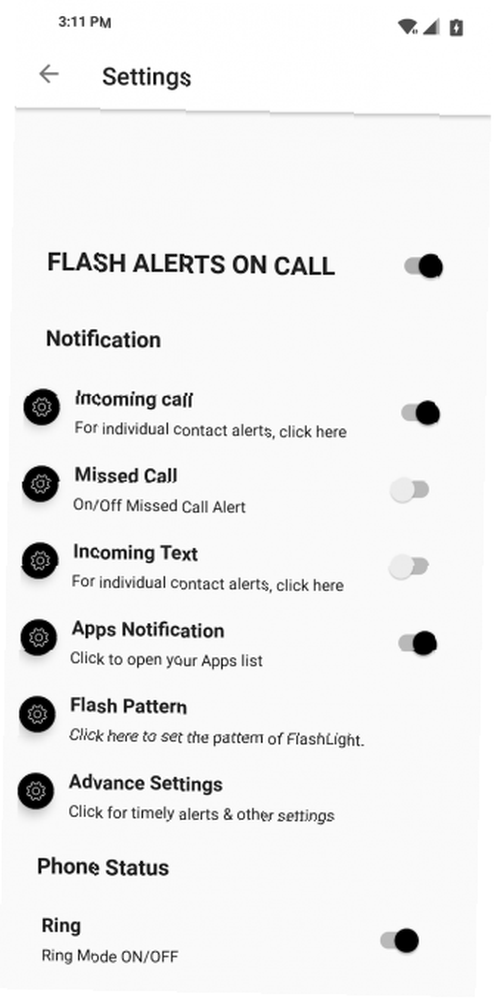
Czy często brakuje ważnych połączeń i powiadomień, ponieważ dzwonek nie był słyszalny lub wibracje nie były wystarczająco intensywne? Wypróbuj Flash Alerts, które wraz z wysoce konfigurowalną przednią diodą LED Jak dostosować powiadomienia LED na urządzeniu z Androidem Jak dostosować powiadomienia LED na urządzeniu z Androidem Jeśli Twój telefon lub tablet z Androidem ma lampkę powiadomienia LED, ta aplikacja pomoże Ci to dostosować twoje upodobanie , wywołuje także lampę błyskową z tyłu, gdy pojawi się nowe powiadomienie.
Flash Alerts uruchamia flashowanie telefonu za każdym razem, gdy nadchodzi nowe połączenie lub inne powiadomienie. Aplikacja jest kompatybilna z każdą aplikacją i dlatego wymaga pozwolenia na dostęp do powiadomienia. Ponadto można spersonalizować wzór lampy błyskowej, a nawet skonfigurować go tak, aby poziom naładowania baterii spadł poniżej określonego poziomu.
Pobieranie: Flash Alerts (bezpłatny)
11. Zarządzanie powiadomieniami
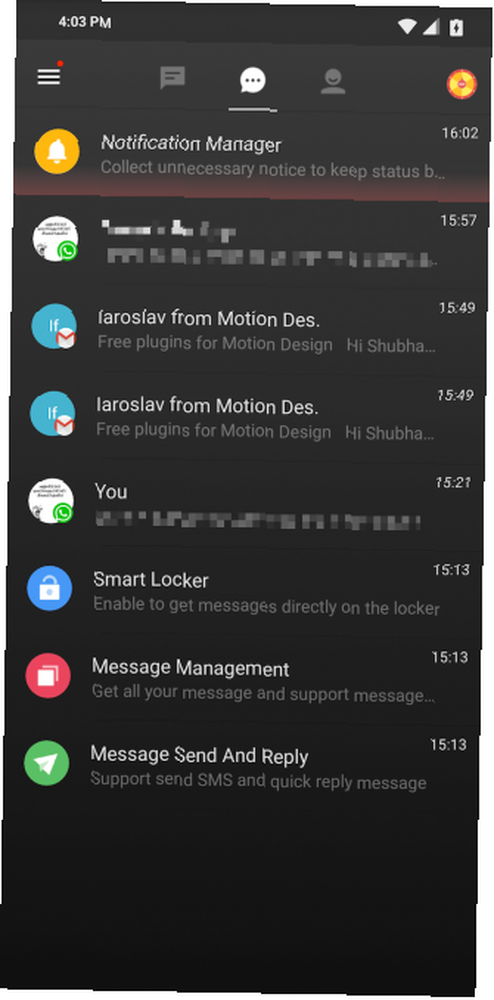
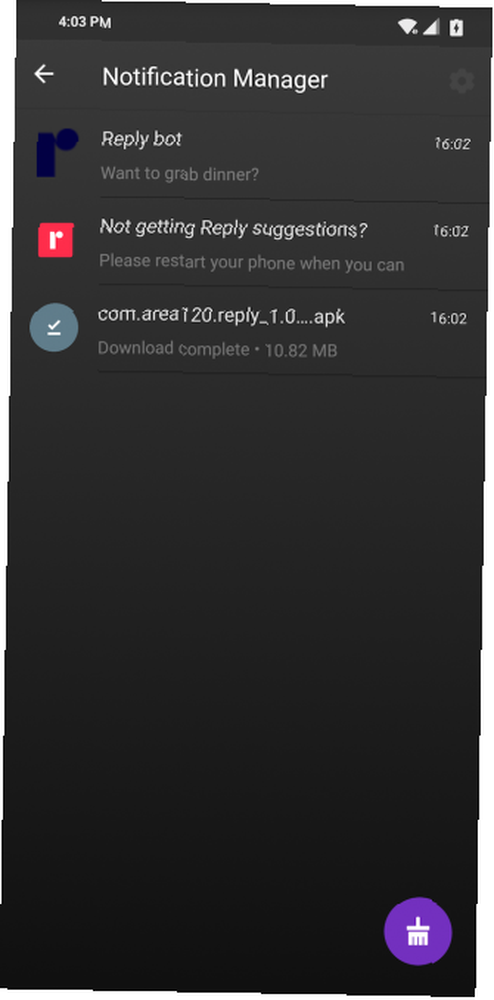
Jeśli jesteś zalewany dziesiątkami powiadomień co minutę, prawdopodobnie powinieneś skonfigurować narzędzie do zarządzania powiadomieniami. Możesz wypróbować Apus Message Center lub BlackBerry Hub. Oba pozwalają śledzić wszystkie alerty na centralnej platformie.
Apus nawet dokłada wszelkich starań i organizuje powiadomienia w różnych kategoriach, dzięki czemu znacznie trudniej jest sprawdzić, które z nich są ważne. Na przykład powiadomienia spa są podzielone na osobne sekcje, aby nie przeszkadzały podczas przewijania listy. Apus oferuje również inteligentne akcje kontaktowe, integrację SMS i pływające okno na przychodzące powiadomienia.
BlackBerry Hub jest lepszy dla użytkowników biznesowych, ponieważ jest bardziej bezpieczny i ma lepsze zarządzanie pocztą e-mail. Ponadto znajdziesz opcje odkładania wiadomości e-mail, filtrowania ich na podstawie ich charakteru i nie tylko. BlackBerry Hub ma również bardziej przejrzysty i mniej przytłaczający design, w przeciwieństwie do Apus Message Center.
Pobieranie: Centrum wiadomości Apus (bezpłatny)
Pobieranie: BlackBerry Hub (bezpłatny)
Uczynianie powiadomień na Androida mniej rozpraszającymi
Chociaż te wskazówki i aplikacje z pewnością pozwalają ci na bardziej rygorystyczną kontrolę nad otrzymywanymi powiadomieniami, istnieje wiele innych sposobów, dzięki którym możesz pozbyć się irytujących i rozpraszających alertów na Androidzie. Poświęć trochę czasu, a sprawisz, że Twoje urządzenie z Androidem będzie znacznie mniej stresujące.
Jeśli powiadomienia, których chcesz nie wyświetlać, wypróbuj te poprawki, aby ponownie włączyć powiadomienia na Androida. Powiadomienia na Androida nie są wyświetlane? 10 poprawek do wypróbowania powiadomień Androida się nie wyświetla? 10 prób, które należy wypróbować Nie widzisz powiadomień Androida w telefonie? Wypróbuj te poprawki, aby powiadomienia Android znów działały. .











